تاثیر رم در سرعت لپ تاپ چقدر است؟

تاثیر رم در سرعت لپ تاپ امری بسیار حیاتی است که توجه ما را به خود جلب میکند. اگر تا به حال با کندی یا تاخیر در اجرای برنامهها و بازیها در لپ تاپ روبرو شدهاید، بدانید که افزایش ظرفیت و سرعت رم میتواند به شکل مستقیم بر تسریع عملکرد سیستم شما تاثیر بگذارد. در این مقاله، به بررسی عمیقتر تاثیر رم در سرعت لپ تاپ میپردازیم. همچنین راهکارهایی را برای بهبود عملکرد این دستگاهها به اشتراک میگذاریم.
تاثیر رم در سرعت لپ تاپ چگونه است؟
سرعت پردازش تمام عملکردها دردستگاههای هوشمند مانند لپ تاپ، مکینتاش یا گوشی هوشمند، به حافظه دسترسی تصادفی (رم) وابستهاند. این نوع حافظه، حداکثر تعداد فعالیتها و کارهایی که دستگاه میتواند بهصورت همزمان انجام دهد را مشخص میکند. مثلاً اگر لپ تاپ شما فقط چهار گیگابایت رم داشته باشد، افزودن چهار گیگابایت دیگر به آن، کمک زیادی به بهبود عملکرد دستگاه شما می کند. اما به مرور زمان، اضافهکردن بیش از حد رم لپ تاپ، سرعت پردازش سیستم شما را افزایش نمیدهد.
میتوان گفت که تاثیر رم در سرعت لپ تاپ مانند یک میز کار برای قطعات است. ROM (حافظه فقط خواندنی) مخزنی برای ذخیره و CPU (واحد پردازش مرکزی) کارگری است که قطعات را به محصول نهایی تبدیل میکند. این سه عنصر بهصورت تیمی کار میکنند. اگر یکی از آنها کند عمل کند، تاثیرات منفی بر روی سرعت و کارایی کل دستگاه خواهد داشت.
بهعنوانمثال، اگر کارگری که در یک کارخانه برای تبدیل قطعات به محصول نهایی مشغول است، خسته و کلافه باشد، یک میز کار بزرگ نمیتواند به او کمک کند. همچنین اگر کارگری ماهر و توانا، فضای کافی برای کار نداشته باشد، همچنان با مشکل مواجه خواهد شد.
بهطورکلی، برنامههایی که در لپ تاپ شما در حال اجرا هستند میزان حافظههای مختلفی را نیاز دارند. حال اگر حافظه مورد نیاز آنها موجود نباشد، دستگاه در پردازش اطلاعات با مشکل مواجه میشود و کند عمل میکند.

نقش رم در سرعت لپ تاپ
مهم ترین نشانه رم پایین لپ تاپ چیست؟
وقتی اکثر مردم به رم لپ تاپ اشاره میکنند، در واقع درباره حافظه دسترسی تصادفی یا رم صحبت میکنند. رم بهعنوان یکی از قطعات مهم برای واحد پردازش مرکزی لپ تاپ شما محسوب می شود. زیرا رم به شما امکان می دهد تا چندین برنامه را به صورت هم زمان و بدون هیچ مشکلی اجرا کنید. اما چگونه میتوانید متوجه تاثیر رم در سرعت لپ تاپ بشوید؟ آیا نیاز به رم با ظرفیت بیشتری دارید؟
مهم ترین نشانه کمبود رم، کندی عملکرد است. به طور معمول، در اوایل استفاده از یک لپ تاپ جدید، زمان کمی صرف راهاندازی ویندوز میشود و برنامههای موجود در آن بهسرعت اجرا میشوند. اما هنگامی که فایلها و نرمافزارهای جدیدی را نصب میکنید و وظایف بیشتری را بهصورت همزمان اجرا میکنید، عملکرد سیستم با کندی مواجه می شود. اگر لپ تاپ خود را روشن کنید و چند دقیقه زمان ببرد تا همه چیز بهدرستی کار کند، متوجه تاثیر رم در سرعت لپ تاپ میشوید. در این شرایط احتمالاً نیاز به رم بیشتری دارید.

نشانه رم ضعیف لپ تاپ
آیا لپ تاپ من به رم بیشتری نیاز دارد؟
بیشتر لپ تاپهای مدرن دارای دو شیار برای قرار دادن چیپ رم هستند و معمولاً رمهای پیشفرض آنها از ۴ تا 16 گیگابایت متغیر است. بسته به نوع استفاده، گاهی چیپهای کارخانهای شاید کافی باشند. اما اگر با مشکل کندی سیستمتان روبرو شدید، راهی ساده برای آزمایش نیاز به رم بیشتر و تاثیر رم در سرعت لپ تاپ وجود دارد.
در حین اجرای برنامههای معمولی، task manager سیستمعامل را باز کنید و در بخش performance مصرف رم را بررسی کنید. اگر سیستمتان تقریباً حداکثر ظرفیت رم را در شرایط عادی مصرف میکند، احتمالاً با ارتقا میزان رم، عملکرد سیستمتان به طور چشمگیری سریعتر خواهد شد. اگر لپ تاپ شما در شرایط عادی کمتر از 50 درصد از ظرفیت رم را مصرف می کند، این ارتقا تفاوت چندانی در عملکرد لپ تاپ شما ایجاد نخواهد کرد. در این صورت تاثیر رم در سرعت لپ تاپ به صفر درصد میل می کند. در چنین شرایطی احتمالاً مشکل عملکرد کند لپ تاپ شما، بابت پردازنده ضعیف است.
سادهترین و ارزان ترین راه افزایش عملکرد لپ تاپ
خوشبختانه، افزودن رم به لپ تاپ شما، سادهترین و ارزان ترین راه برای افزایش عملکرد لپ تاپ است. بهدلیل تاثیر رم در سرعت لپ تاپ، ارتقا سرعت و ظرفیت رم لپ تاپ، میتواند به شکل قابلتوجهی سرعت پردازش سیستمتان را افزایش دهد. با این حال، اضافهکردن رم بیشتر تا یک میزان مشخصی کمککننده خواهد بود. از یک میزانی به بعد رم اضافی برای سیستم شما بازده اضافی ندارد. در واقع افزایش رم مانند افزایش تعداد هستههای پردازنده یا فرکانس CPU عمل نمیکند.

سادهترین راه افزایش عملکرد لپ تاپ
آیا همیشه رم بالاتر به معنای سرعت بیشتر است؟
به خاطر داشته باشید که اگر نیاز شما فقط با 8 گیگابایت رم برطرف میشود، اضافهکردن رم بیشتر به شما هیچ گونه مزیت ملموسی نخواهد داد. میزان رم تا یک نقطه خاص، به طور خطی با عملکرد ارتباط دارد و هدف شما رسیدن به آن نقطه است. هنگامی که رم کافی برای کاری که انجام میدهید را دارید، دیگر نیاز به اضافهکردن رم ندارید. در این شرایط تاثیر رم در سرعت لپ تاپ به صفر درصد میرسد و این عملاً هدر رفتن پول است. اما اگر به واقع نیاز به رم بیشتری دارید، اضافهکردن چند گیگابایت رم تفاوت زیادی ایجاد خواهد کرد. در نتیجه، بهطور قابل توجهی عملکرد سیستم شما را بهبود میبخشد.
برای فهمیدن تاثیر رم در سرعت لپ تاپ، ظرفیت رم را بهعنوان صندلیهای یک اتومبیل فرض کنید. اگر یک خودرو با 4 صندلی (4 گیگابایت رم) داشته باشید اما باید 6 مسافر (داده) را از نقطه الف به نقطه ب منتقل کنید، شما باید دوبار این مسیر را طی کنید. حالا فرض کنید یک خودرو با 8 صندلی ( 8 گیگابایت رم) دارید. شما یک خودروی بزرگ دارید که میتوانید تمام مسافرانتان (داده) را فقط با یک سفر منتقل کنید. خرید یک خودرو دیگر هیچ معنایی ندارد، زیرا این تغییری در سرعت رسیدن مسافران به مقصدشان ایجاد نمیکند.
حداقل رم مورد نیاز شما
اگر کمی در مورد رم جستجو کنید، متوجه خواهید شد که چندین نوع مختلف وجود دارد. حالا کدام رم برای لپ تاپ شما مناسب است؟
در ابتدا، باید از خود بپرسید که قصد انجام چه کارهایی را با لپ تاپ دارید. اگر گیمر هستید و میخواهید بازیهایی سنگین را اجرا کنید یا نیاز به اجرای برنامههای سنگین مثل پریمیر و فتوشاپ را دارید، تاثیر رم در سرعت لپ تاپ به شدت مهم است. در این وضعیت شما حداقل به 8 گیگابایت رم نیاز دارید. اگر لپ تاپ خود را برای کارهای روزانه مثل تماشای فیلم، وبگردی، ارسال ایمیل و کار در Word استفاده میکنید، احتمالاً به بیش از 4 گیگابایت رم نیاز ندارید.
بیشتر لپ تاپها با رم 8 گیگابایت عرضه میشوند که کاربردی است، اما بهینه نیست. یعنی در هنگام استفادهی سنگین، شاید سیستم شما با اختلال و کندی مواجه شود. اکثر این سیستمها یک شکاف خالی دارند، بنابراین شما میتوانید به راحتی یک ماژول رم دیگر نصب کنید تا از تاثیر رم در سرعت لپ تاپ شگفت زده شوید.

حداقل رم مورد نیاز شما
عوامل تاثیرگذار بر سرعت رم لپ تاپ
دو عامل بسیار مهم تاثیر رم در افزایش سرعت لپ تاپ، تاخیرات پایین تر و استفاده از دو رم مشابه است که در ادامه به شکل مفصل توضیح داده می شود. با رعایت این موارد میتوانید عملکرد لپ تاپ خود را بهینه کنید.
تاخیر
تاخیر رم مدت زمانی است که رم شما برای دسترسی به دادههای خاص از ستون خود و آمادهکردن دادهها برای انتقال به پردازنده نیاز دارد. در واقع این زمان تعداد گردشهایی است که طول میکشد تا اطلاعات خواستهشده توسط CPU آماده تحویل باشد. یک رم با تاخیر 18، نیاز به 18 بار گردش دارد تا کار خود را انجام دهد. هرچه این عدد کمتر باشد، این روند سریعتر و تاثیر رم در سرعت لپ تاپ بیشتر خواهد بود.
رمهای با سرعت یکسان شاید با Cl یا تاخیرهای متفاوتی عرضه شوند. در چنین مواردی، رم با CL کمتر بهتر از رم با CL بیشتر عمل میکند. حافظهای که با سرعت 3600 مگاهرتز بر ثانیه و CL16 کار میکند، همیشه از یک ماژول رم با سرعت 3600 مگاهرتز بر ثانیه و CL18 بهتر عمل می کند.
تاخیرات پایینتر، مقدار داده انتقالی در هر ثانیه را افزایش نمیدهد، اما مدت زمان مورد نیاز برای ارتباط بین پردازنده و رم را کاهش میدهد. کاهش تاخیر به طور دستی بسیار پیچیدهتر و دشوارتر از افزایش فرکانس است. بنابراین، اعمال آن برای اکثر کاربران نشدنی است. ما به شما پیشنهاد میدهیم که XMP را فعال کنید، تا تاثیر رم در سرعت لپ تاپ به اوج برسد. همچنین رم شما با بالاترین فرکانس و کمترین تاخیری که برای آن رم تعیین شده، کار کند.
استفاده از دو رم مشابه
تنظیمات رم به طور دقیق بر فرکانس رم تاثیر ندارد ولی میتواند تاثیر رم در سرعت لپ تاپ را افزایش دهد. کانالهای رم چیزی نیست که شما بتوانید در منوی تنظیمات تغییر دهید و به تعداد رم های شما بستگی دارد. مادربردها و پردازندههای معمولی به طور معمول تنها دو کانال رم ارائه میدهند. اگر دو عدد رم داشته باشید، آنها در حالت کانال دوگانه اجرا میشوند. اگر تنها یک عدد رم داشته باشید، رم شما در حالت یککانالی اجرا می شود که باعث کاهش پهنای باند رم میشود.
در صورت استفاده از دو کانال 64 بیتی، انتقال دادهها با پهنای باند بیشتری انجام می شود که به طور موثر عملکرد پردازنده را افزایش میدهد. این نیاز به استفاده از دو کانال 64 بیتی زمانی برآورده میشود که دو ماژول رم مشابه بهصورت همزمان در حالت کانال دوتایی اجرا شوند. در واقع این تاثیری بر فرکانس رم ندارد و فرکانس انتقال دادهها همچنان ثابت است. افزایش پهنای باند اجازه میدهد که بیشترین حجم دادهها با همان فرکانس عبور کنند.
به یاد داشته باشید که استفاده از رمهای با سرعت و تاخیرهای متفاوت نیز بر سرعت واقعی رم شما تاثیر میگذارد که نشاندهنده تاثیر رم در سرعت لپ تاپ است. بهعنوانمثال، فرض کنید یک سیستم با رم 8 گیگابایت DDR4-3600 با CL16 و یک سیستم دیگر با رم 8 گیگابایت DDR4-2666 CL18 دارید. در سیستم شما، هر دو این رمها با فرکانس 2666 مگاهرتز بر ثانیه و CL18 اجرا خواهند شد. وقتی دو ماژول رم با سرعت و تاخیر متفاوت استفاده میکنید، سیستم شما به شکل خودکار سرعت پایینتر و مقادیر تاخیر بیشتر را انتخاب میکند.
رم با ظرفیت بیشتر بهتر است یا رم با فرکانس بالاتر؟
سوال مهم این است که آیا هنگام استفاده از سیستمی با فرکانس کمتر، تفاوتی نسبت به سیستمی با فرکانس بالاتر احساس می شود؟ و در این شرایط تاثیر رم در سرعت لپ تاپ چگونه است؟ خب، این وابسته به نوع کاری است که بر روی سیستم خود انجام میدهید.
اگر فقط از لپ تاپ برای کارهای روزمره استفاده کنید احتمالاً تفاوتی احساس نخواهید کرد. حتی اگر چندین برنامه کاربردی را همزمان اجرا کنید، سیستم بهخوبی با فرکانسهایی مانند 2400 مگاهرتز کار خواهد کرد. اگر یک کاربر عادی هستید، بهتر است از رم با ظرفیت بالاتر به جای رم با فرکانس بیشتر استفاده کنید. داشتن رم با ظرفیت بالاتر به شما امکان اجرای همزمان چندین برنامه را میدهد. در نتیجه، تاثیر رم در سرعت لپ تاپ بیشتر به چشم میآید.
برای گیمرها که نیاز به تجربه بازی روان و بدون لگ را دارند، رم با فرکانس بالاتر را در اولویت قرار دهید. هنگام بازی فریمهایی به طور مداوم با استفاده از دادههای ذخیره شده در رم تولید میشوند. اگر CPU سریعی دارید، بازی با رم با فرکانس بیشتربه معنای این است که پردازنده میتواند بهسرعت دادههای بارگذاری شده در رم را پردازش کند. این تاثیر ویژهای بر روی FPS دارد.
فرکانس رم چیست؟
فرکانس یا سرعت رم، یک معیار اندازه گیری از نرخ انتقال داده بین رم و واحد پردازش مرکزی (CPU) است. سرعت یا فرکانس رم به طور مستقیم بر عملکرد سیستم شما تاثیر میگذارد. بهویژه اگر شما از لپ تاپ برای بازی یا انجام چند وظیفه بهصورت همزمان استفاده میکنید. طرز کار فرکانس رم و تاثیر رم در سرعت لپ تاپ، موضوعی است که حتی برای برخی از کاربران حرفهای لپ تاپ مشکل است. ولی ما سعی میکنیم با زبانی ساده به شما توضیح دهیم.
هنگامی که یک برنامه را اجرا میکنید، تمام دادههای مورد نیاز برای اجرای آن برنامه در رم بارگذاری میشود. سپس واحد پردازش مرکزی (CPU) این دادهها را برای اجرای برنامه، در دسترس قرار میدهد. سرعتی که CPU به دادههای در رم دسترسی پیدا می کند، فرکانس یا سرعت رم شماست. فرکانس رم به واحد مگاهرتز (MHz) اندازهگیری می شود.
دادهها در رم در طول چرخههای ساعتی (clock cycles) انتقال مییابند. بهعنوانمثال، اگر یک رم سرعت 400 مگاهرتز (MHz) داشته باشد، این به این معنی است که دارای 400،000،000 چرخه ساعتی در ثانیه بوده و 400،000،000 واحد داده را در هر ثانیه انتقال میدهد.
چرا فرکانس رم مهم است؟
فرکانس بالاتر رم به این معنی است که انتقال داده بین CPU و رم سریعتر و تاثیر رم در سرعت لپ تاپ بیشتر است. با این حال، این وضعیت فقط در زمانی رخ میدهد که سیستم برنامههای سنگین را پردازندش کند. اگر شما نیازی به پردازش سنگین ندارید و یا لپ تاپ خود را فقط برای برنامههای معمولی استفاده میکنید، احتمالاً تفاوت بین رمهای با فرکانس بالا و پایین را متوجه نخواهید شد.
حداقل میزان فرکانس برای کاربران مختلف
اگر یک کاربر عادی هستید فرکانس 2400 مگاهرتز برای شما مناسب است.
اگر گیمر هستید، فرکانس رم 2900 تا 3600 مگاهرتز به شما تجربه خوبی را ارائه میدهد.
اگر در حال استریمینگ، رندر کردن ویدیوها یا انجام وظایف متمرکز بر CPU هستید، تاثیر رم در سرعت لپ تاپ بالاست و داشتن رم با فرکانس بالاتر تفاوتی شگفتانگیز در عملکرد لپ تاپ شما ایجاد میکند. برای این وظایف، بهتر است از حافظهای استفاده کنید که سرعتهای بیشتر از 3600 مگاهرتز را پشتیبانی کند. در واقع CPU شما برای پشتیبانی از یک رم با فرکانس حداکثری طراحی شده است. وقتی ماژول رم شما با این فرکانس هماهنگ باشد، CPU شما قادر خواهد بود که عملکرد خود را به حداکثر برساند.
تفاوت رم DDR و SDR
رم DDR دو واحد داده را در هر چرخه ساعتی انتقال میدهد، اما در رم SDR یک واحد داده در هر چرخه ساعتی منتقل میشود. این به معنای دو برابر بودن نرخ انتقال در رم DDR است.
با هر نسل جدید از رمهای DDR، فرکانس نیز به طور چشمگیری افزایشیافته است. رمهای DDR4 از فرکانسهای 1600 مگاهرتز تا 5333 مگاهرتز پشتیبانی میکنند. در حال حاضر، ما در نسل رم DDR5 هستیم. این رم میتواند سرعتهایی از 3200 مگاهرتز تا 6400 مگاهرتز را پشتیبانی کند. بیشتر رمهای بازار رم DDR هستند. با این حال، میتوانید با قرار دادن دو ماژول رم مشابه در حالت دو کاناله، تاثیر رم در سرعت لپ تاپ افزایش دهید.
فرکانسی که بر روی رم DDR شما ذکر شده، سرعت واقعی آن نیست. رم DDR با نیمی از فرکانسی که تبلیغ میشود، اجرا شده و سرعت واقعی رم با واحد انتقال در ثانیه (Mega-transfers per seconds) اندازهگیری میشود. بنابراین، اگر شما رم DDR4-3600 داشته باشید، واقعاً با سرعت 1800 مگاهرتز اجرا میشود. اما از آنجا که دو داده در هر چرخه ساعتی انتقال مییابند، سرعت نهایی رم به 3600 مگاهرتز بر ثانیه میرسد.
جمعبندی
در این مقاله، به اهمیت و تاثیر رم در سرعت لپ تاپ پرداخته شد. رم بهعنوان یکی از اجزای حیاتی لپ تاپ، نقش اساسی در سرعت راهاندازی سیستم، اجرای برنامهها، بازیها و قابلیت مالتیتسک کاربران دارد. بررسی تاثیر رم در سرعت لپ تاپ، ارتباط مستقیمی با سرعت پردازش دادهها و اجرای برنامهها دارد. همچنین، مشکلاتی که احتمالاً به دلیل کمبود رم پیش میآیند و راهکارهای افزایش کارایی و سرعت با افزودن رم بررسی شدند. در نهایت، تاثیر رم در سرعت لپ تاپ بهعنوان یکی از عوامل مهم در بهبود کارایی و توانمندی لپ تاپ بهخوبی مورد بررسی قرار گرفت.
اما باید توجه داشت که افزودن بیش از حد رم، شاید تاثیر چندانی در سرعت سیستم نداشته باشد. نیاز به ارتقا رم باید بر اساس نیازهای واقعی کاربر و نوع استفادة او از لپ تاپ تعیین شود. همچنین، از دیدن مصرف حافظه رم در Task Manager میتوانید بهراحتی متوجه شوید که آیا اصلا نیاز به افزایش رم دارید یا خیر. اضافهکردن رم بیشتر تا یک حد مشخص میتواند به بهبود عملکرد لپ تاپ کمک کند. البته همیشه افزایش رم به معنای بهبود سرعت نیست. بهترین راه برای افزایش عملکرد لپ تاپ، انتخاب ظرفیت مناسب رم به اندازهی نیاز و استفادهی شما است. زیرا از یک مقداری به بعد، تاثیر رم در سرعت لپ تاپ به صفر درصد میرسد.
اگرچه سرعت رم مهم است، اما داشتن رم با ظرفیت بیشتر از رم با سرعت بالاتر بهتر است. اگر شما در حال تصمیمگیری برای خرید لپ تاپ هستید و محدودیت بودجه دارید، این یک انتخاب بهینه است که رم با ظرفیت بیشتر و سرعت کمتر را خریداری کنید.
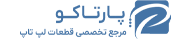




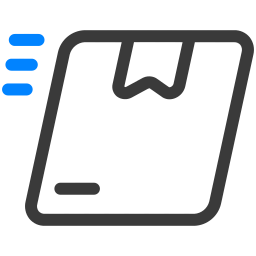
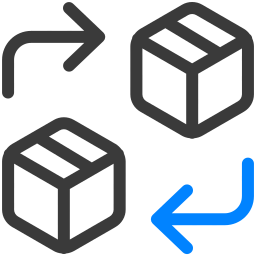

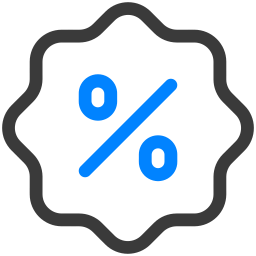
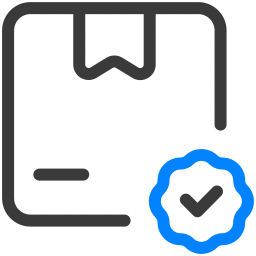

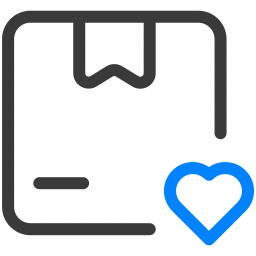
برای نوشتن نظر، باید وارد شوید.